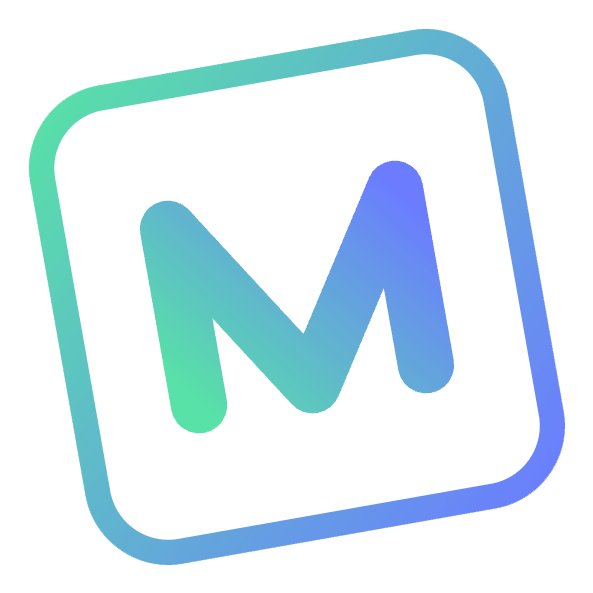入门指南
安装
前提条件
- Node.js 版本 18 或更高。
- 通过命令行界面(CLI)访问 MCP Kit 的终端。
MCP Kit 可用于创建新的 MCP(模型上下文协议)应用程序。您可以使用以下任何包管理器安装和使用它:
sh
$ npm create mcp-kit@latestsh
$ pnpm create mcp-kitsh
$ yarn create mcp-kitbash
$ bun create mcp-kitbash
$ deno init --npm mcp-kitNOTE
MCP Kit 是一个仅支持 ESM 的包。它需要 Node.js 版本 18 或更高,并使用现代 JavaScript 特性。
设置向导
当您运行创建命令时,MCP Kit 将启动一个交互式设置向导,引导您创建一个新项目:
┌ MCP Kit - The Modern Context Protocol Builder
│
◇ Project type:
│ MCP Server
│
◇ Project name:
│ mcp-server-starter
│
◇ Project language:
│ TypeScript
│
◇ Project transport type:
│ STDIO
│
◇ Project template:
│ Standard (recommended)
│
◇ Do you want to install dependencies?
│ Yes
│
└ Project created successfully!首先,系统会提示您选择 Project type:
- MCP Server: 创建一个为 MCP 客户端提供工具、资源和提示的服务器
- MCP Client: 创建一个连接到 MCP 服务器的客户端
接下来,系统会要求您提供Project name (默认为
mcp-[type]-starter)选择您偏好的 Project language:
- TypeScript (recommended)
- JavaScript
选择 Project transport type (可以选择多个选项):
- STDIO: 通过标准输入/输出流进行通信
- Streamable HTTP: 具有流式功能的 RESTful API
- SSE: 用于实时通信的服务器发送事件
选择 Project template:
- Standard: 包含推荐的插件和配置
- Custom: 允许您选择特定的插件
如果您选择了 Custom 模板, 系统会提示您选择 Project plugins:
- GitHub Action: CI/CD 工作流
- Vitest: 测试框架
- Inspector: 调试工具(仅限服务器项目)
- ESLint + Prettier + Lint-staged: 代码质量工具
- Commitlint: 提交消息检查
- Changelog: 自动生成变更日志
最后,系统会询问您是否要自动 install dependencies
完成这些步骤后,MCP Kit 将使用所选配置创建您的项目。
文件结构
生成的文件结构取决于您选择的项目类型。
MCP 服务器项目结构
├── src/
│ ├── tools/ # MCP 工具实现
│ │ ├── index.ts # 工具注册
│ │ └── register*.ts # 单个工具实现
│ ├── resources/ # MCP 资源实现
│ │ └── index.ts # 资源注册
│ ├── prompts/ # MCP 提示实现
│ │ └── index.ts # 提示注册
│ ├── services/ # 服务器实现
│ │ ├── stdio.ts # STDIO 传输实现
│ │ └── web.ts # 可流式 HTTP 和 SSE 传输实现
│ └── index.ts # 入口点
├── tests/ # 测试文件(可选)
├── scripts/ # 构建和开发脚本
├── .github/ # GitHub Actions 工作流(可选)
├── .husky/ # Git 钩子(可选)
├── .prettierrc # Prettier 配置(可选)
├── changelog-option.js # 约定式变更日志配置(可选)
├── commitlint.config.js # 提交消息检查规则(可选)
├── eslint.config.js # ESLint 配置(可选)
├── lint-staged.config.js # Lint-staged 配置(可选)
├── vitest.*.ts # Vitest 配置(可选)
└── package.jsonMCP 客户端项目结构
├── src/
│ └── index.ts # 带有传输实现的入口点
├── tests/ # 测试文件(可选)
├── scripts/ # 构建和开发脚本
├── .github/ # GitHub Actions 工作流(可选)
├── .husky/ # Git 钩子(可选)
├── .prettierrc # Prettier 配置(可选)
├── changelog-option.js # 约定式变更日志配置(可选)
├── commitlint.config.js # 提交消息检查规则(可选)
├── eslint.config.js # ESLint 配置(可选)
├── lint-staged.config.js # Lint-staged 配置(可选)
├── vitest.*.ts # Vitest 配置(可选)
└── package.jsonTIP
项目结构设计为模块化和可扩展的。您可以根据自己的需求进行自定义。
启动和运行
创建项目后,您可以使用以下 npm 脚本来开发、测试和构建您的应用程序:
MCP 服务器开发脚本
json
{
"scripts": {
"dev": "以 stdio 模式启动开发服务器",
"dev:web": "以 web 模式启动开发服务器",
"build": "构建项目",
"test": "运行测试(如果选择了 vitest 插件)",
"coverage": "生成测试覆盖率报告(如果选择了 vitest 插件)",
"lint": "运行代码检查(如果选择了 style 插件)"
}
}要启动开发服务器,请运行:
sh
$ npm run devsh
$ pnpm run devsh
$ yarn devMCP 客户端开发脚本
客户端项目包含类似的脚本,用于开发、测试和构建:
json
{
"scripts": {
"dev": "以开发模式启动客户端",
"build": "构建项目",
"test": "运行测试(如果选择了 vitest 插件)",
"coverage": "生成测试覆盖率报告(如果选择了 vitest 插件)",
"lint": "运行代码检查(如果选择了 style 插件)"
}
}